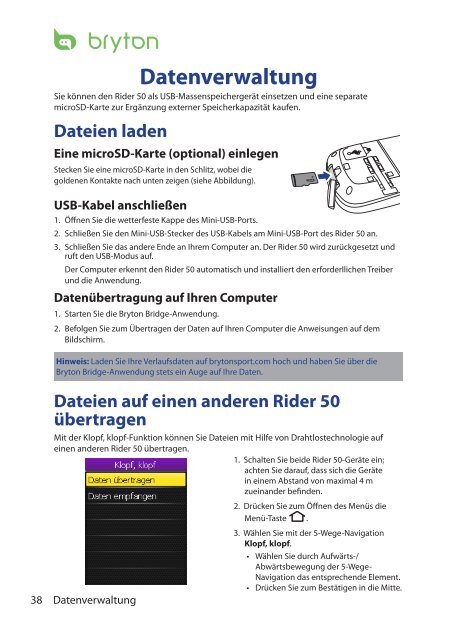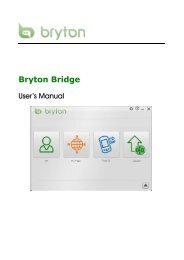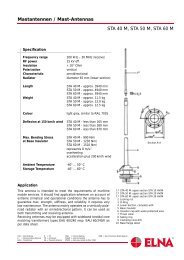Bedienungsanleitung - Elektro-Navigation Schick & Co GmbH
Bedienungsanleitung - Elektro-Navigation Schick & Co GmbH
Bedienungsanleitung - Elektro-Navigation Schick & Co GmbH
Sie wollen auch ein ePaper? Erhöhen Sie die Reichweite Ihrer Titel.
YUMPU macht aus Druck-PDFs automatisch weboptimierte ePaper, die Google liebt.
38<br />
Datenverwaltung<br />
Sie können den Rider 50 als USB-Massenspeichergerät einsetzen und eine separate<br />
microSD-Karte zur Ergänzung externer Speicherkapazität kaufen.<br />
Dateien laden<br />
Eine microSD-Karte (optional) einlegen<br />
Stecken Sie eine microSD-Karte in den Schlitz, wobei die<br />
goldenen Kontakte nach unten zeigen (siehe Abbildung).<br />
USB-Kabel anschließen<br />
1. Öffnen Sie die wetterfeste Kappe des Mini-USB-Ports.<br />
2. Schließen Sie den Mini-USB-Stecker des USB-Kabels am Mini-USB-Port des Rider 50 an.<br />
3. Schließen Sie das andere Ende an Ihrem <strong>Co</strong>mputer an. Der Rider 50 wird zurückgesetzt und<br />
ruft den USB-Modus auf.<br />
Der <strong>Co</strong>mputer erkennt den Rider 50 automatisch und installiert den erforderllichen Treiber<br />
und die Anwendung.<br />
Datenübertragung auf Ihren <strong>Co</strong>mputer<br />
1. Starten Sie die Bryton Bridge-Anwendung.<br />
2. Befolgen Sie zum Übertragen der Daten auf Ihren <strong>Co</strong>mputer die Anweisungen auf dem<br />
Bildschirm.<br />
Hinweis: Laden Sie Ihre Verlaufsdaten auf brytonsport.com hoch und haben Sie über die<br />
Bryton Bridge-Anwendung stets ein Auge auf Ihre Daten.<br />
Dateien auf einen anderen Rider 50<br />
übertragen<br />
Mit der Klopf, klopf-Funktion können Sie Dateien mit Hilfe von Drahtlostechnologie auf<br />
einen anderen Rider 50 übertragen.<br />
1. Schalten Sie beide Rider 50-Geräte ein;<br />
achten Sie darauf, dass sich die Geräte<br />
in einem Abstand von maximal 4 m<br />
zueinander befinden.<br />
Datenverwaltung<br />
2. Drücken Sie zum Öffnen des Menüs die<br />
Menü-Taste .<br />
3. Wählen Sie mit der 5-Wege-<strong>Navigation</strong><br />
Klopf, klopf.<br />
• Wählen Sie durch Aufwärts-/<br />
Abwärtsbewegung der 5-Wege-<br />
<strong>Navigation</strong> das entsprechende Element.<br />
•<br />
Drücken Sie zum Bestätigen in die Mitte.